Mit Mustern Pinsel in Adobe Illustrator CC einen Musterpinsel erstellen
Hinweis: Dieser Auszug nicht die Lektionsdateien enthält. Die Lektionsdateien sind mit dem Kauf des Buchs zur Verfügung.
- Wählen Sie Ansicht> Fit Zeichenfläche in Fenster.
- In dem Pinsel-Panel, klicken Sie im Panel Menü-Symbol () und zeigen Muster Pinsel wählen, und dann zeigt Borste Bürste abzuwählen.
Als nächstes werden Sie die Musterpinsel anwenden und dann seine Eigenschaften bearbeiten.
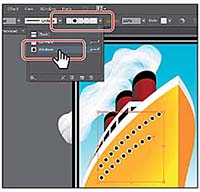
Als nächstes werden Sie die Pinseleigenschaften für die ausgewählten Pfade bearbeiten.
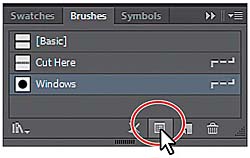
Um die Größe der Fenster zu ändern, können Sie auch den Hub der Linien ändern auf der Zeichenfläche, mit dem Pinsel aufgetragen.
Wenn Sie die Pinseloptionen des ausgewählten Objekts bearbeiten, müssen Sie nur einige der Pinsel-Optionen. Die Stroke-Optionen (Pattern Bürste) Dialogfeld wird verwendet, um die Eigenschaften des gebürsteten Pfades zu bearbeiten, ohne die entsprechende Bürste zu aktualisieren.
Erstellen einer Musterpinsel
Sie können einen Musterpinsel auf mehr Arten erstellen. Für ein einfaches Muster auf eine gerade Linie angewendet, zum Beispiel, können Sie den Inhalt auswählen, die Sie für das Muster verwenden und klicken Sie auf den neuen Pinsel-Taste () am unteren Rand der Platte Bürsten.
Um ein komplexeres Muster zu erstellen, um Objekte mit Kurven und Ecken anzuwenden, können Sie Kunstwerk im Dokumentfenster auswählen, um in einem Muster Pinsel verwendet wird, erzeugen die Muster in der Farbpalette von der Grafik, die Sie in dem Musterpinsel verwenden, und auch haben Illustrator das Muster Bürstenecken automatisch generieren. In Illustrator, muss nur die Seiten Kachel definiert werden. Illustrator generiert automatisch vier verschiedene Arten von Ecken auf der Basis der Technik für die Seitenfliese verwendet. Diese vier automatisch generierten Optionen passen die Ecken perfekt.
Als Nächstes werden Sie einen Musterpinsel für den Rahmen um das Plakat zu erstellen.
- Wählen Sie Ansicht> Muster-Objekte. Dies sollte zeigen Ihnen eine gezoomte im Hinblick auf das Leben Bewahrer und Seil von der rechten Kante des Zeichenfläche.
- Mit dem Auswahl-Werkzeug () ausgewählt, klicken Sie auf das Seil Gruppe auszuwählen.
- Klicken Sie auf das Panel-Symbol Bürsten (), um die Platte zu erweitern, falls erforderlich, um das Panel Menü-Symbol () klicken, und wählen Sie Miniaturansicht. Im Panel Bürsten, klicken Sie auf die neue Schaltfläche Pinsel () ein Muster aus dem Seil zu schaffen.
Beachten Sie, dass Musterpinsel in der Miniaturansicht werden im Pinselbedienfeld segmentiert. Jedes Segment entspricht einer Musterfliese. Die Seiten Fliese wird in der Pinsel-Panel Thumbnailvorbetrachtung wiederholt.
Ein neuer Musterpinsel kann, unabhängig davon, gemacht werden, ob Kunstwerk ausgewählt ist. Wenn Sie einen Musterpinsel erstellen, ohne Kunstwerk ausgewählt, wird angenommen, dass Sie Kunstwerk hinzufügen werden, indem sie in den Pinsel-Panel später ziehen oder die Grafik von einem Musterfeld auswählen, die Sie erstellen, wie Sie die Bürste bearbeiten. Sie werden die letztere Methode später in diesem Abschnitt.
Musterpinsel können bis zu fünf Fliesen-der haben Seite, starten und Endfliesen, plus eine Außen Eckkachel und eine innere Eckkachel zu malen scharfe Ecken auf einem Weg.
Einige Bürsten haben keine Ecke Fliesen, weil sie für Kurvenbahnen ausgelegt sind.
Sie können unter der Spacing Option im Dialogfeld alle fünf Fliesen als Schaltflächen. Die Fliese Schaltflächen können Sie verschiedene Kunstwerk auf verschiedene Teile des Pfades gelten. Sie können eine Kachel-Taste für die Kachel klicken Sie definieren möchten, und Sie dann eine automatisch generierte Auswahl wählen (falls vorhanden) oder ein Musterfeld aus dem Menü, das angezeigt wird.
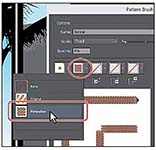
Im Vorschaubereich unter den Fliesen, werden Sie sehen, wie das neue Kunstwerk einen Pfad bewirkt.
Positionieren Sie den Mauszeiger über die Kachel Quadrate im Musterpinsel Dialogfeld Optionen eine Werkzeugspitze zu sehen, die angibt, welche Fliese ist.
Ausgewählte Kunstwerk wird die Seitenplatte, standardmäßig, wenn ein Musterpinsel zu schaffen.
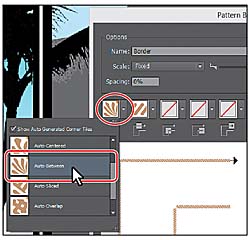
Um eine Bürste und Wiederverwendung es in einer anderen Datei zu speichern, können Sie eine Pinsel-Bibliothek mit den Bürsten erstellen, die Sie verwenden möchten. Weitere Informationen finden Sie unter „Arbeiten mit Pinsel-Bibliotheken“ in der Illustrator-Hilfe.
Die äußere Eckkachel wurde von Illustrator basierend auf dem ursprünglichen rope Vorlage automatisch erzeugt. Im Menü können Sie aus vier Arten von Ecken wählen, die automatisch generiert werden:
- Auto-Centered. Die Seiten Fliese ist um die Ecke und zentriert auf sie gespannt.
- Auto-Between. Kopien der Seiten Kachel erstrecken den ganzen Weg in die Ecke, mit einer Kopie auf jeder Seite. Folding Eliminierung wird verwendet, um sie in Form zu dehnen.
- Auto-Scheiben geschnitten. Die Seiten Fliese diagonal in Scheiben geschnitten, und die Stücke zusammen, ähnlich eine Gehrung in einem Bilderrahmen aus Holz.
- Auto-Overlap. Kopien der Kacheln überlappen sich an der Ecke.
Wählen Sie Auto-Between aus dem Menü. Dies erzeugt die äußeren Ecke jeden Pfad, der das Muster Bürste wird von dem Seil angewandt werden.
2. Anwenden eines Musterpinsel | Nächster Abschnitt